Można utworzyć filtr poprzez wybranie kategorii elementów, które mają być uwzględnione.
- Kliknij kolejno kartę Widok
 panel Grafika
panel Grafika
 (Filtry).
(Filtry). Filtry są wyświetlane w kolejności alfabetycznej i sortowane w strukturze drzewa według opcji Filtry oparte na zasadach i Filtry wyboru.
- W oknie dialogowym Filtry kliknij przycisk
 (Nowy) i wprowadź nazwę dla filtra.
(Nowy) i wprowadź nazwę dla filtra. Aby utworzyć filtr oparty na istniejącym, wybierz istniejący filtr i kliknij przycisk Edytuj. W oknie dialogowym Filtry kliknij przycisk
 (Powiel). Nazwa nowego filtru domyślnego jest wyświetlana na liście Filtry, wybierz go i kliknij przycisk
(Powiel). Nazwa nowego filtru domyślnego jest wyświetlana na liście Filtry, wybierz go i kliknij przycisk  (Zmień), aby go zmienić.
(Zmień), aby go zmienić. - W oknie dialogowym Nazwa filtra wybierz opcję Definiuj zasady, a następnie kliknij przycisk OK. Uwaga: Opcja Wybierz pozwala utworzyć filtr w oparciu o wybrane elementy w modelu. Aby zastosować tę metodę, kliknij opcję Wybierz, wybierz elementy w widoku, które chcesz uwzględnić w filtrze, a następnie kliknij opcję Zakończ wybieranie. Więcej informacji znajduje się w temacie Zarządzanie filtrami opartymi na wyborze. Opcja Użyj bieżącego wyboru pozwala utworzyć filtr w oparciu o obecnie wybrane elementy.
- W polu Kategorie kliknij jedną lub więcej kategorii, które chcesz uwzględnić w filtrze.
Wybrane kategorie określają parametry, które są dostępne na listach Filtruj według. Wyświetlane parametry są wspólne dla wszystkich wybranych kategorii.
Wskazówka: Użyj listy Filtr, aby wyświetlić kategorie, które stosuje się do wybranych dziedzin. W przypadku edycji lub powielania filtru można wybrać opcję Ukryj odznaczone kategorie.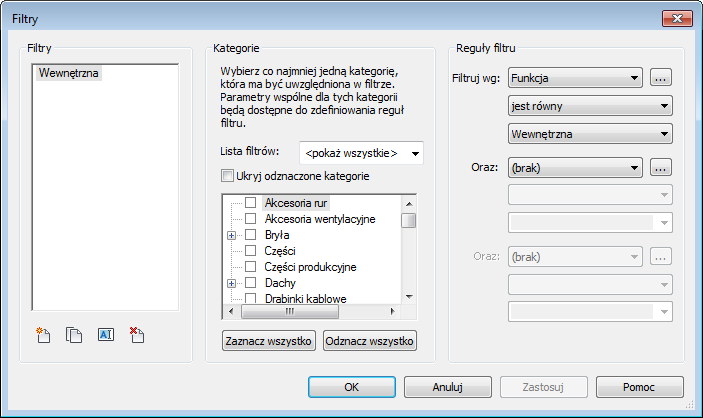
Przykłady: aby utworzyć filtr wyświetlający tylko drzwi o 2-godzinnej odporności ogniowej, wybierz kategorię Drzwi. Aby utworzyć filtr wyświetlający drzwi i ściany o 2-godzinnej odporności ogniowej, należy wybrać kategorie Drzwi i Ściany.
- Z listy Filtruj według wybierz parametr filtrowania (na przykład odporność ogniową).
Jeśli parametr filtrowania nie znajduje się na liście, kliknij
 , aby wyświetlić dodatkowe parametry lub utworzyć parametr niestandardowy (na przykład, PK [poza kontraktem]).
, aby wyświetlić dodatkowe parametry lub utworzyć parametr niestandardowy (na przykład, PK [poza kontraktem]). Aby utworzyć parametr niestandardowy, w oknie dialogowym Parametry projektu kliknij przycisk Dodaj, a następnie postępuj zgodnie z instrukcjami w sekcji Tworzenie parametrów projektu.
- Wybierz operator filtru (na przykład: równe).
- Wprowadź wartość dla filtru lub wybierz wartość z listy (dostępne wybrane typy parametrów). Uwaga: Jeśli wybierzesz operator równości, wartość wpisywana musi odpowiadać wyszukiwanej wartości. Wielkość liter jest uwzględniana w wyszukiwaniu.
- W razie potrzeby wprowadź dodatkowe kryteria filtru. Można określić do 3 dodatkowych kryteriów. Jeśli wprowadzisz więcej niż jedno kryterium filtru, elementy muszą spełniać wszystkie wybrane kryteria.
- Po utworzenia kryterium filtru kliknij przycisk OK.